如何修改excel文件类型为xls excel文件类型怎么改成xls
更新时间:2023-02-17 17:31:11作者:xiaoliu
excel有多种不同的版本,在excel2007之后,文件类型就变成了xlsx,一些还在用excel2003的用户就不能直接打开,这时候就需要将文件类型改成xls。那么如何修改excel文件类型为xls呢?其实很简单,excel表格就自带了格式转换功能,下面小编就来教大家excel文件类型怎么改成xls的方法。
Excel修改文件类型为xls:
1、首先打开excel然后点击左上角的“文件”。
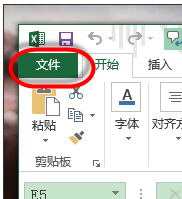
2、之后去点击左侧下面的“选项”。
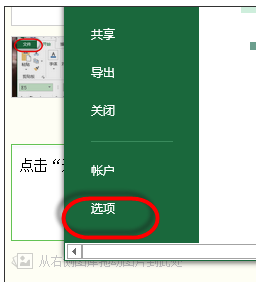
3、然后在excel对话框点击左侧的“保存”。
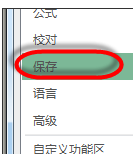
4、最后在“将文件保存为此格式”下拉中选择需要的文件类型即可。excel 97-2003这个就是xls,选择它,就可以。
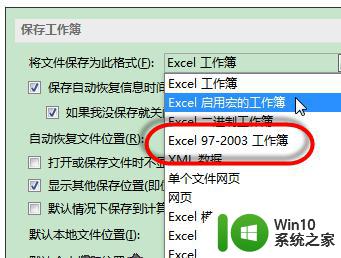
以上就是如何修改excel文件类型为xls的操作步骤,如果你需要修改excel文件类型,就可以参考上面的步骤来操作。
如何修改excel文件类型为xls excel文件类型怎么改成xls相关教程
- win8修改文件类型的方法 win8如何更改文件类型的步骤
- 怎么将文件类型设置成所有类型 保存类型所有文件怎么设置
- 怎么将文件类型从doc转换为pdf 更改文件类型的详细步骤和注意事项
- 文件类型可以通过什么来识别 如何识别一个文件的类型
- 多个文件夹中的同种类型文件如何复制到一个文件夹中
- u盘接口类型有哪些?u盘接口类型汇总 U盘接口类型分类
- 怎么确定Windows启动类型?判断Windows启动类型的几种方法 怎么查看Windows启动类型
- wps图标类型怎么选择 wps图标类型选择指南
- 右键新建文本文档怎么设置 如何在右键新建里面添加文本文档和其他文件类型的详细教程
- 怎么让u盘变成本地磁盘 如何将U盘类型更改为本地磁盘
- win8电脑查看设备类型的方法 win8电脑设备类型查看教程
- 分区表类型mbr与guid用哪个好 MBR和GUID在分区表类型上有什么区别
- U盘装机提示Error 15:File Not Found怎么解决 U盘装机Error 15怎么解决
- 无线网络手机能连上电脑连不上怎么办 无线网络手机连接电脑失败怎么解决
- 酷我音乐电脑版怎么取消边听歌变缓存 酷我音乐电脑版取消边听歌功能步骤
- 设置电脑ip提示出现了一个意外怎么解决 电脑IP设置出现意外怎么办
电脑教程推荐
- 1 w8系统运行程序提示msg:xxxx.exe–无法找到入口的解决方法 w8系统无法找到入口程序解决方法
- 2 雷电模拟器游戏中心打不开一直加载中怎么解决 雷电模拟器游戏中心无法打开怎么办
- 3 如何使用disk genius调整分区大小c盘 Disk Genius如何调整C盘分区大小
- 4 清除xp系统操作记录保护隐私安全的方法 如何清除Windows XP系统中的操作记录以保护隐私安全
- 5 u盘需要提供管理员权限才能复制到文件夹怎么办 u盘复制文件夹需要管理员权限
- 6 华硕P8H61-M PLUS主板bios设置u盘启动的步骤图解 华硕P8H61-M PLUS主板bios设置u盘启动方法步骤图解
- 7 无法打开这个应用请与你的系统管理员联系怎么办 应用打不开怎么处理
- 8 华擎主板设置bios的方法 华擎主板bios设置教程
- 9 笔记本无法正常启动您的电脑oxc0000001修复方法 笔记本电脑启动错误oxc0000001解决方法
- 10 U盘盘符不显示时打开U盘的技巧 U盘插入电脑后没反应怎么办
win10系统推荐
- 1 番茄家园ghost win10 32位旗舰破解版v2023.12
- 2 索尼笔记本ghost win10 64位原版正式版v2023.12
- 3 系统之家ghost win10 64位u盘家庭版v2023.12
- 4 电脑公司ghost win10 64位官方破解版v2023.12
- 5 系统之家windows10 64位原版安装版v2023.12
- 6 深度技术ghost win10 64位极速稳定版v2023.12
- 7 雨林木风ghost win10 64位专业旗舰版v2023.12
- 8 电脑公司ghost win10 32位正式装机版v2023.12
- 9 系统之家ghost win10 64位专业版原版下载v2023.12
- 10 深度技术ghost win10 32位最新旗舰版v2023.11